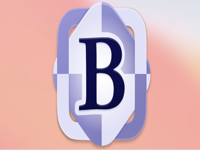bbedit for mac (文本编辑器)
V12.1.1 破解版BBEdit Mac (HTML和文本编辑器)是一款运行在Mac OS平台上的文本编辑器,bbedit for mac 破解版 是领先的专业的HTML和文本编辑器.特别适合Web开发和软件开发人员的需求,这家屡获殊荣的产品提供了大量的功能进行编辑,搜索和文本操作的.bbedit for mac 中的文字转换具有较高的性能.是一款非常实用的软件,喜欢的可以来本站免费下载bbedit for mac 破解 使用!

BBEdit Mac (HTML和文本编辑器) 破解说明
注意:安装bbedit for mac (文本编辑器)请断网安装!
1.软件下载完成后,打开软件包,拖动软件【BBEdit】到应用程序进行安装.

2.完成后,打开软件【BBEdit】,提示注册,如下图,

输入序列号即可.

3.激活完成,享受吧.

BBEdit Mac (HTML和文本编辑器) 软件介绍
BBEdit is the leading professional HTML and text editor for the Mac. Specifically crafted in response to the needs of Web authors and software developers, this award-winning product provides a plethora of features for editing, searching, and manipulation of text. BBEdit transforms text with high performance. An intelligent interface provides easy access to BBEdit's best of class features including grep pattern matching, search and replace across multiple files, function navigation and syntax coloring for numerous source code languages, FTP and SFTP open and save, AppleScript, Perl, and OS X Unix scripting support, glossary support, and a complete set of HTML tools.

BBEdit Mac (HTML和文本编辑器) 更新日志
bbedit for mac (文本编辑器) V12.1.1 破解版
BBEdit 12发行说明
BBEdit 12包含许多新功能,增强功能和对现有功能的改进。它还包含报告问题的修复程序。本文档描述自上次更新(11.6.8)以来BBEdit中的更改。大量的档案可以在这里找到。
有关使用任何BBEdit功能的详细信息,请参阅用户手册(从BBEdit的帮助菜单中选择“用户手册”)。
要求
BBEdit 12需要macOS 10.11.6(“El Capitan”)或更高版本,并且与macOS 10.13“High Sierra”兼容。
如果您使用的是macOS 10.13“High Sierra”,请确保已更新到最新的可用操作系统版本(10.13.3或更高版本)。
附加
从这个版本开始,您可以打开比以前更大的文档。在Before Time中,内存大小(大约是磁盘大小的两倍)超过大约1.5GB的文档将无法打开并报告内存不足错误,文档的内部结构需要生成大量的语法着色和/或代码折叠信息(例如复杂的XML文档)。
从该版本开始,您可以对大文件执行许多大规模操作,而不会耗尽内存或需要清除撤消状态。
BBEdit现在构建为64位应用程序。这适用于操作系统中报告的各种错误,并具有其他有益的副作用:应用程序在“冷”启动时更快启动; 现在可以使用64位颜色选择器和上下文菜单插件; 我们的客户比以前更具吸引力和运动能力。
支持Touch Bar已添加到各种窗口中(当然,仅适用于具有Touch Bar的计算机):
FTP / SFTP浏览器窗口:“上去”,“下去”(进入选定的文件夹)和“重新加载”。
文字工厂窗口:添加/删除操作并运行工厂。
“在BBEdit中预览”窗口:用于工具栏中的项目。
编辑窗口:切换边栏和上一个/下一个文档导航。
“转到行”(菜单命令或光标位置显示的弹出窗口)除支持单行和列外,还支持行范围的规定。例如,将这些表单中的一个输入到字段中的行为如下所示:
X将***点移动到行首 X
X:C将***点移动到行C的列X
X-Y选择从行首X到行尾的文本Y(包括行尾的换行符)。
X:C-Y从C行X中的列到行尾Y(包括行末尾的换行符)选择文本。
X:C-Y:C2从C行X中的列C2到行中的列选择文本Y。
通过这种方式,您可以使用“Go to Line”来选择基于行号和列号的文本范围。
“在BBEdit中预览”窗口在其工具栏中获得一个新项目:“在浏览器中打开”,它将在最近使用的预览浏览器(或系统的默认Web浏览器(如果适用))中预览文档内容。
对于语言模块的开发:模块都可产生一个新的运行一种(或使用它作为一个可用的颜色为关键字): com.barebones.bblm.syntax-error。这是为了使用顾名思义,在彩色扫描仪检查文档时检测到不正确的情况。颜色首选项和内置颜色方案已更新,以包含此内容。
有一个新的偏好窗格:“完成”。这包含过去在编辑首选项中的文本完成设置,并添加了自动***分隔符(parens,括号,单引号和双引号以及任何语言特定元素)的设置。
设置“输入匹配分隔符时环绕选定文本”可以控制是否输入开始分隔符将围绕选择范围。这与分隔符是否在输入没有选定文本的开始分隔符时进行自动配对无关。
在编辑菜单上有一个新的命令:“粘贴使用过滤器”。在这个项目下是来自“文本过滤器”应用程序支持文件夹的文本过滤器。选择过滤器将在将文本***文档之前,通过选定的过滤器处理剪贴板上的文本。
您可以在编辑菜单的“粘贴”子菜单上使用适当的命令粘贴使用最近使用的过滤器。后一个命令也可以有一个键盘等同于更快的访问。
执行提取操作时,现在可以在“替换”字段(在查找或多文件搜索中)使用Grep替换模式来转换提取结果。考虑这个示例文本:
!_TAG_FILE_FORMAT 2 /extended format; --format=1 will not append ;" to lines/
!_TAG_FILE_SORTED 1 /0=unsorted, 1=sorted, 2=foldcase/
!_TAG_PROGRAM_AUTHOR Universal Ctags Team //
!_TAG_PROGRAM_NAME Universal Ctags /Derived from Exuberant Ctags/
!_TAG_PROGRAM_URL https://ctags.io/ /official site/
!_TAG_PROGRAM_VERSION 0.0.0 /a1e9cbe/
要提取每个字段名称的独特部分(不带前导!_TAG_),请将其与此模式匹配:_TAG_(.+?)\s。第一个捕获组是字段名称的唯一部分,因此请 \1在“替换:”字段中使用,然后单击“提取”按钮。由此产生的提取文本将是:
FILE_FORMAT
FILE_SORTED
PROGRAM_AUTHOR
PROGRAM_NAME
PROGRAM_URL
PROGRAM_VERSION
使用Grep替换执行提取将允许在一个步骤中完成许多提取操作,而不需要多个替换全部操作。
“打印”首选项会获得一个新设置,以控制是否应始终将文档包装到打印页面。
在编辑菜单上有一个新的子菜单,“列”。此子菜单包含的命令可帮助您更轻松地使用以列分隔的文本文件。
三个基本命令“剪切列”,“复制列”和“清除列”的工作方式与顶级类似。
要剪切/复制/清除的列由选择范围确定:剪切单个列,例如单击它的中间。您可以通过选择文本来剪切/复制/清除多列。
“重新排列列”命令为您提供了一种简便的方法,重新排列列分隔的文本文档中的列。选择菜单命令,然后将这些项目拖到列表中以便按需要排序,然后按“应用”按钮。
“安装”窗口中有一个新的部分:“文件夹”。本节列出BBEdit应用程序支持文件夹中的可用文件夹。双击文件夹或单击文件夹旁边的箭头,将在Finder中选择该文件夹(必要时首先创建该文件夹)。
这种添加使得通常可以更容易地获取应用程序支持文件夹,因为该Library文件夹默认情况下隐藏于用户。
“键盘”首选项中有一个新设置:“启用macOS”帮助“键”。这在默认情况下是关闭的,因此按下Insert某些PC式键盘上的“ ”键不会打开应用程序内帮助。(这经常发生意外。)
添加了“专家”偏好设置窗格,该窗格为专家偏好设置帮助手册提供了方向。此窗格中的“恢复默认值”按钮将重置所有专家首选项到其出厂默认值。
文本菜单上有一个新命令:“Canonize”。此命令对于在文件中执行批量搜索和替换操作很有用,使用另一个文件作为搜索和替换转换列表。
转换文件本身就是一个替换列表,每行一个。搜索字符串通过选项卡与替换字符串分隔,因此如果您希望搜索或替换包含选项卡,则可以使用“ \t”转义序列。空白行是允许的。
转换文件可能会被注释:“ #” 之后的所有内容都会被忽略,因此如果您想使用搜索或替换包含“ #”的字符串,则必须将其转义:“ \#”。
有一种情况下,一行可能只包含一个字符串,也就是说当您希望对所有出现的单词的拼写进行大小写不敏感的规范化操作时。
这是一个示例文件:
void VOID
MyAncientClassName MyModernClassName # class rename for the new world order
# this line is a comment
\#include \#import # convert from C++ to Objective-C
noErr # normalize capitalization from "noerr", "NOERR", "NoErr", etc
使用Canonize命令时,可以指定搜索是否区分大小写; 以及搜索是否应该在单词边界上匹配。(这些行为与BBEdit的“查找”窗口中的“区分大小写”和“匹配字词”选项的行为相同。)
请注意,即使您指定了“区分大小写”,一行中的单个单词本身也会执行不区分大小写的搜索,因为它的功能是将所有出现的单词标准化为相同的大小写。
当启用“Grep”选项时,Live Search命令现在支持grep模式匹配,并且存储的模式在“Saved patterns”(“g”)弹出窗口下可用。如果输入的模式无效,BBEdit将显示一个警报图标,您可以点击查看错误。
当打开远程(FTP / SFTP)文档时,文件菜单上的“从磁盘重新加载”将成为“从服务器重新加载”; 选择此命令将从服务器获取文档数据的全新副本,然后刷新文档的内容。
“在BBEdit中预览”窗口会得到一个“显示检查器”工具栏按钮,它显示代码自省的WebKit检查器窗格。
现在可以在打开目录时应用--new-window此bbedit工具的选项:它将停止应用程序检查以查看您是否已经打开该目录,从而允许您在多个窗口中打开相同的目录。
导航栏现在包含一个指示当前Git分支的项目(用于Git工作副本中的文档)。
分割视图(在OS X 10.11及更高版本中)现在可以使用。
将项目从FTP / SFTP浏览器拖到垃圾箱现在相当于选择它们并单击“删除”按钮。
您现在可以将本地文件和文件夹拖放到FTP / SFTP浏览器窗口上进行上传。
变化
“BBEdit Consolas”不再是出厂默认的字体设置,也不是应用程序包中的字体。如果您已通过其他方式安装Microsoft Consolas(可从Monotype获得),BBEdit将使用它作为默认字体; 否则它将默认为适当的选择。(门洛是最后选择。)
现在功能菜单中的项目根据其类型进行标记。
删除了Change Line Endings文本工厂操作的“Unicode”选项。
取消“文本文件”首选项中的设置。
有足够的“粘贴”项目,现在有一个子菜单,“粘贴和匹配缩进”和“粘贴列”已移到那里。
“排序行”通常使用Unicode排序顺序来整理行,只要您不希望大小写敏感性优先并返回有意义的结果,那就很好。如果您希望使用严格的字符代码顺序排序行,你可以通过打开这样做的 “区分大小写”和车削关闭 “号由价值匹配”。
当为各种目的定位Unix工具时PATH,如果可用且不为空的话,BBEdit现在将遵循你的环境变量。当使用开源工具的售后市场安装以及系统随附的工具(如Python)的替代安装时,这应该会带来更可预测的结果。
请注意,如果您PATH包含与当前工作目录相关的条目,则这些条目不太可能起作用,因为$PWD这对于GUI应用程序而言意义不 明确。绝对路径将起作用。如果您更改了自己的设置PATH,则需要退出并重新启动BBEdit才能使更改生效。
“将[复制]保存到FTP / SFTP服务器”面板已被重写。对于奖励积分,它现在运行窗口模式而不是应用程序模式。
FTP / SFTP浏览器窗口已被重写。有一些轻微的布局变化,但主要的改进是,文件夹现在可以扭曲打开以显示其内容。
差异窗口,实时预览窗口和FTP浏览器窗口现在使用系统提供的“刷新”图标图像,而不是旧的圆形绿色箭头。
为Tab-Separated Values和逗号分隔值添加了明确的内置语言。他们的默认扩展映射是(分别).tsv和.csv。
当使用深色配色方案时,会调整各种窗饰,以便它们与编辑视图更好地融合。这也影响不一定编辑窗口的窗口。
在没有现有偏好设置的情况下启动应用程序(并且没有从TextWrangler迁移)时,BBEdit现在将“BBEdit Dark”颜色方案设置为出厂默认设置。如果您更喜欢不同的方案,可以在“文本颜色”首选项中选择它。
文本工厂窗口中的操作现在包括一个用于打开和关闭操作的复选框。
通过“查找差异”对话框以外的方式进行的比较将使用对话框中指定的最后一个设置,而不是回到出厂默认设置。这包括“比较”上下文菜单项“与以前版本比较”,“与磁盘文件比较”以及各种形式的SCM修订版比较。
当执行撤销或重做并且选择范围已被更改时,撤销/重做操作将选择受影响的文本,而不是更新撤销/重做状态以包含实际的当前选择范围。如果您更喜欢旧的行为(从开始到BBEdit 11.6开始实施),可以通过设置专家首选项LegacyUndoSelectionBehavior来使用YES。
传统的首选项数据位置 ~/Library/Preferences/com.barebones.bbedit.PreferenceData/不再受支持。如果您从BBEdit的古老版本进行升级,则可以将该文件夹复制并重命名为 ~/Library/BBEdit/。
使用星号而不是向上箭头表示仅在付费许可证的评估期后可用的菜单命令项。
如果Dropbox配置文件可用,BBEdit将尝试使用它来查找您的Dropbox文件夹(用于应用程序支持项目)。
将出厂默认设置更改为 Editor_SoftWrapLengthThreshold48MB(从5MB增加)。
***式语言模块现在有机会在打字时影响自动对生成。这 kBBLMAutoPairMessage可以通过检查fAutoPairParams参数块成员中的参数来实现。
“转到指定符号”工作表现在使用编辑视图的字体作为其列表显示字体。
从C系列语言的“包含”菜单中选择项目时,对解析逻辑做了一些改进:
如果/usr/include不存在,BBEdit现在将 usr/include相对于最新可用的Xcode SDK(如果安装Xcode)进行查看。
额外的努力是解决文件相对引用到包含的文件。
Emacs模式行解析器不再生成也不关注无法再基于每个文档设置的属性(例如状态/导航栏可见性和窗口镶边的其他方面)。
如果语言模块不生成自己的数字着色,BBEdit现在将使用活动颜色方案中的相应颜色对十进制(整数)数字着色。
编辑视图中的行号栏现在将始终使用编辑器字体。将UseEditorFontForLineBar不再支持专家的偏好。所使用的最大大小是有限的,以解决在尝试调整编辑器字体大小以允许使用的空间时出现的布局问题。
在多文件搜索/替换操作期间,“正在搜索”进度名称将反映正在扫描的文件夹的名称,除非实际正在搜索文件。当使用相对较少的候选文件(如使用文件过滤器时)搜索非常大的文件夹时,这会改进进度反馈。
进行了更改,以便行号文本不会以比编辑视图的显示字体更大的文本大小绘制。
调整用于绘制线条编号栏的字体的重量和间距。
将内部PCRE支持更新到版本8.41。
通过删除它们的文件扩展名,改进了Xcode项目的显示并保存了多文件搜索窗口中的Spotlight搜索(Finder智能文件夹)。
C / C ++ / Objective-C / ObjC ++函数扫描器现在为函数菜单生成附加信息。
内置的Markdown语言模块现在用于cmark将Markdown转换为HTML。这提高了对预览和导出Markdown代码的支持,该代码超出了原始Markdown规范和行为。
cmark包含在2条款BSD许可条款下,如下所示:
Copyright (c) 2014, John MacFarlane
All rights reserved.
Redistribution and use in source and binary forms, with or without
modification, are permitted provided that the following conditions are met:
* Redistributions of source code must retain the above copyright
notice, this list of conditions and the following disclaimer.
* Redistributions in binary form must reproduce the above
copyright notice, this list of conditions and the following
disclaimer in the documentation and/or other materials provided
with the distribution.
THIS SOFTWARE IS PROVIDED BY THE COPYRIGHT HOLDERS AND CONTRIBUTORS
"AS IS" AND ANY EXPRESS OR IMPLIED WARRANTIES, INCLUDING, BUT NOT
LIMITED TO, THE IMPLIED WARRANTIES OF MERCHANTABILITY AND FITNESS FOR
A PARTICULAR PURPOSE ARE DISCLAIMED. IN NO EVENT SHALL THE COPYRIGHT
OWNER OR CONTRIBUTORS BE LIABLE FOR ANY DIRECT, INDIRECT, INCIDENTAL,
SPECIAL, EXEMPLARY, OR CONSEQUENTIAL DAMAGES (INCLUDING, BUT NOT
LIMITED TO, PROCUREMENT OF SUBSTITUTE GOODS OR SERVICES; LOSS OF USE,
DATA, OR PROFITS; OR BUSINESS INTERRUPTION) HOWEVER CAUSED AND ON ANY
THEORY OF LIABILITY, WHETHER IN CONTRACT, STRICT LIABILITY, OR TORT
(INCLUDING NEGLIGENCE OR OTHERWISE) ARISING IN ANY WAY OUT OF THE USE
OF THIS SOFTWARE, EVEN IF ADVISED OF THE POSSIBILITY OF SUCH DAMAGE.
对HTML / XML函数扫描器进行了更改,以便生成更漂亮的功能菜单。
在可能的情况下,“前往指定符号”面板将显示与功能菜单显示内容一致的徽章。
添加了Jump Points / Next和Jump Points / Previous的键盘等效默认值。
“清除撤消状态”的警报现在是窗口模式,而不是应用程序模式。
修复
修正了用于突出显示列表中选定项目的颜色并不总是跟踪常规系统首选项中突出显示颜色设置更改的错误。
修复了在创建新窗口或重新启动应用程序之前,更改“外观”首选项中的“文档导航”设置才会生效的错误。
对我们的持久性文件参考机制进行了更改,以便项目文档及其相关文件可以更容易地复制和重新定位。
修复了一个错误,其中Cocoa模式对话框中的键等价物在与启用的菜单命令的键盘等效物重叠时没有得到操作的机会。
修复了在声明与文档当前编码不匹配的情况下,保存包含HTML字符集声明的非HTML / XML文档将不适当地警告错误。
所有应用程序的模态对话框都已被重写,以实现其内部现代化并消除传统的API使用。
当使用“复制为样式{文本,HTML}”时,仅在背景颜色为“黑色”时指定背景颜色。
更新了Read Me.txt写入的文件 Application Support/BBEdit,并修复了一个在必要时会自动更新的错误。
Custom Keywords并且Packages现在默认情况下在创建新Application Support/BBEdit文件夹时创建文件夹。
修正了C / etc函数扫描器因存在__attribute__函数名称前出现的指令而感到困惑的错误。
修复了HTML函数扫描程序中罕见的崩溃,这些错误会在某些非常短(3个字符或更少)的文档中出现。
对HTML / XML函数扫描器进行了更改,以便当它看起来好像正在生成失控结果(可能发生在非常大的自动生成的文件中,这些文件的几乎所有内容都有ID)时,它会放弃函数生成。
如果“搜索”字段为空,Grep图案菜单上的“保存”项目(用于查找和多文件搜索窗口)现在被禁用。
进行了更改,以便某些窗口和模式对话框在以前没有的情况下显示控件的对焦环。这改善了使用“全键盘导航”的体验。
“将文本转换为HTML”中的实体转换现在可以正确使用UTF-16代理对(例如表情符号)。
通过“将HTML翻译为文本”完成的实体到文本转换现在生成具有16位范围以外的实体值的正确输出。
在突出显示拼写错误的文档中使用“忽略”或“学习”(拼写)时,进行了改进以提高性能。(在学习或忽略单词后重复拼写检查时,同样的修复方法也会解决高亮范围的更新错误。)
“文本文件”语言现在“支持”文本完成,这意味着文件中的字典单词,剪辑和单词现在可用于这些文件。
进行了一项更改,以便将软件包(软件包,应用程序等)拖放到BBEdit上将打开一个instaproject,就像拖动一个文件夹一样。
TeX语言模块现在允许在比以前更多的情况下从系统字典中完成。
修正了比较名称中包含特定URL不安全字符的无标题文档(如从Grep提取生成输出时可能发生的问题)时发生-50错误的问题。
“按名称打开文件”窗口现在忽略了在搜索字符串开头发生的相对路径说明符(“ ./”和“ ../”),这增加了搜索成功的几率。
修复了Zip存档阅读器泄漏内存的问题,这在处理大量Zip存档时(在多文件搜索或文本工厂应用程序期间)造成问题。
“打开最近”菜单上的“清除历史记录”命令现在将要求操作系统清除其自己的历史记录,这也将从应用程序的Dock菜单中删除最近的项目。
加载UTF-8文件时进行了改进以提高性能。
文本视图现在响应“捏到缩放”以改变放大率。可以使用编辑首选项中的“允许捏放缩放以改变放大率”设置进行控制。
“转到行”弹出窗口(当您单击光标位置显示时出现)现在是一个实际的系统弹出窗口,因此它的外观和行为比以前好得多。
修复了一个小内存泄漏。
“文本选项”和“文件信息”面板现在使用系统弹出窗口来实现,以改善行为和外观。
“编辑标记”面板已被重写为系统弹出窗口。整体外观和行为得到改善。
修复了在执行影响打开文档的多文件全部替换或文本工厂操作时会发生的闪烁选择。
在应用程序启动时,“按名称打开文件”窗口不再重新打开,在某些情况下,如果在最后一次退出应用程序时窗口保持打开状态,有时会稍微改善启动时间。
进行了更改,以便预览助手发现不再发生在主线程上,这可以在发现此类发现需要很长时间的情况下提高应用程序启动时间。
修复了磁盘浏览器中的侧栏未正确突出显示接收拖动文件的能力的错误。
源文件选取器工作表(由文本工厂窗口中的“选择”按钮使用)再次允许您将文件和文件夹放到其上以添加它们。
在“多文件搜索”窗口中重做了由“保存设置”按钮创建的“保存的搜索集”的磁盘存储。后备数据文件现在存储在BBEdit应用程序支持文件夹的“Setup”子文件夹中,以便使用Dropbox或iCloud Drive共享。
改进了“多文件搜索”窗口中“保存的搜索集”的行为:当您选择一个时,它的选择会在窗口的调用中被记住,而不是被“分解”为其组件项目。
修复了无标题文档文本中的更改没有立即反映在窗口菜单上的文档条目中的错误。
进行了更改,以便在情况允许的情况下更有效地绘制制表符的行(当“Show Tab Stops”处于打开状态时)。
修正了当大写锁定键关闭并且“仿真EMACS键绑定”在键盘优选设置中开启时,使用Escape键关闭查找或多文件搜索窗口不起作用的错误。
进行了一项更改,以减少从真正庞大的数据源(如$HOME)构建Open File By Name目录缓存的瞬态内存要求。这将有助于减少构建缓存时因耗尽地址空间而导致崩溃的发生率。
修复了“搜索结果”窗口在“多文件搜索”窗口中未显示为符合条件的源的错误。
修复了在计算中间关闭“差异”窗口并准备显示所选差异时发生的崩溃问题。
多余的“保存”按钮已从文本工厂窗口中删除。
修复了在应用程序退出时某些窗口保持打开时10.11发生的崩溃。
修复了更新Shell Worksheet状态栏项目时崩溃的最近原因。
在FTP / SFTP浏览器窗口中创建项目时,键盘焦点现在位于名称字段中。
修复了在编辑视图中绘制大量制表位时出现的性能问题,这通常在制表位停止时非常窄和/或编辑视图非常宽时发生。
对进度对话框机制做了一些修正,以便在后台启动进度操作(例如从脚本或终端命令)不再启动导致Dock和应用程序切换器无响应(雷达33462091)的事件链。
改变了“Finder中的显示”机制,以便Pathfinder不会因为运行而无条件使用。
对项目和多文档窗口跟踪侧栏中的文件做了各种改进。一般情况下,文件移动或删除的情况应该比以前更加优雅。
修复了语言模块超出限制值时会发生的崩溃bblmAddTokenToBuffer()。paramErr如果要求添加大于2K字节的标记,此回调现在将返回到模块。
如果您正在查看的目录是Git存储库(或在一个目录中),那么Git“Check Out Branch”现在可用于磁盘浏览器和instaprojects。
修复了在恢复状态时退出或正确应用多文档窗口中选定文档的知识时未正确保存的错误。
修复了当执行的命令行位于文档的最后一行时,外壳工作表中***点和后续输出不会滚动到视图中的错误。
修复了在退出运行多文件搜索或文本工厂窗口时应用程序状态(但不是自动保存数据)丢失的问题。(在这种情况下,应用程序仍然需要额外的Quit命令,但不会失去打开的窗口状态或位置。)
修正了在某些情况下将CSS边距和填充值放入错误对话框字段的错误,导致对CSS做出不适当的更改。
修复了在readtags使用解析输出时(例如在“Go To Named Symbol”面板中),内部生成的包含非MacRoman文本(如HTML文件)文件的输出出现奇怪的问题。
修正了“Go to Named Symbol”面板无法显示HTML(及潜在其他文档)中的合格函数条目的错误。
修复了Perforce“显示修订历史记录”面板缺少资源导致的崩溃问题。
现代化Dock进度条实现。
增加了Windows调色板的最大高度,以便在非常高的显示器(如16x9显示器位于短边)时可以完全扩展。
改进了“转到指定符号”面板中的重复检测,以便同一行但具有不同名称的项目不被视为重复项。
修正C系列功能扫描器中的错误,其中在某些情况下,函数原型中的标注注释将被复制。
添加__SUB__到内置的Perl关键字列表中。
修正了Perl语法着色中的错误,其中=POD注释的名称与POD注释的名称之间的空格被解释为有效的POD注释。
现代化bbfind工具中的一些代码。
修正了先前使用隐藏编辑器视图的“保存默认项目窗口”后打开instaproject时的嘟嘟声。
按照更合理的顺序对包含ctags定义的文件名进行了更改。
当应用程序运行时系统范围内的语言发生更改时,状态和导航栏项目会根据需要进行更新。
修复了Microsoft Visual C ++ __declspec 限定符会混淆函数扫描程序的问题。
添加__declspec到C和C ++的关键字列表中。
在“|”之后发现无效语法时,修复了在YAML模块中挂起的bug。块字面量指示符,如“| - ”
修正了在数据源是非本身位于Git存储库中的BBEdit项目的情况下,在Open File by Name窗口中使用git-ignore过滤的错误。
修正了当项目与正在处理的文件夹不在同一个git存储库(或根本不在git仓库中)时,项目中git-ignore文件过滤无法正常工作的错误。
修复了依赖于文件夹列表(脚本/过滤器/剪报,对应物等)的各个UI部分会在APFS卷和其他非HFS文件系统(目录枚举顺序为没有必要按名称排序)。
进行了更改,以便在右键单击项目窗口中侧边栏项目时发生的任何错误都不会被报告。这样可以执行诸如右键单击丢失的SFTP项目之类的操作,以弹出上下文菜单(以便您可以将其删除)而不会发出警报干扰。
更新了一些文件图标作品,以改善视网膜显示器的外观。
retain从Objective-C / C ++关键字列表中删除。
完成弹出窗口中的向上/向下箭头移动现在将从结尾开始(向下箭头)或从开始到结束(向上箭头)。
在将长文档软包装到窗口宽度时进行了一项更改,以显着提高性能。(只有在使用固定宽度的字体时才能使用此功能。)
从窗口菜单的“便签本”和“Unix工作表”命令中删除了“显示”,因为这些命令不会切换,并且始终会将适当的窗口置于前面。

bbedit for mac (文本编辑器)v11.6.6版本新功能
多行PHP数组现在在适当的时候得到折叠指标。
PHP函数返回类型提示将不再混淆功能扫描程序。
修复了从“运行Unix脚本”文本工厂操作(whew)调用的Unix脚本返回的错误通常会使应用程序崩溃的错误。
围绕在操作系统更新后重新启动或重新安装损坏的某些系统范围组件时发生的崩溃。
修复了“漂亮打印”格式化选项未应用视频标签所需的默认格式的错误。
做出改变以解决操作系统性能问题,这将在某些情况下减慢应用程序启动速度。
修复了“开放文件BBEdit”服务将不适当地拒绝这样做的错误。
进行更改,使Live Search的使用和“查找下一个发生 “不再更改”查找“窗口中的”区分大小写“或”整个单词“设置。
如果无法使用的语言模块在结构上格式错误,阻止其加载(即,具有语法错误的plist)的方式,可以改进错误报告。
当使用受管许可证时,“许可证”菜单命令现在已被隐藏。
修复了在某些情况下“打开的对位”在多个合格文件之间无法正确切换的错误。
PHP超全球名称现在使用“预定义符号”颜色着色。
修复了关闭仅由差异窗口使用的文档时会发生的崩溃。(通常情况下,文档在前窗口单独打开,然后“关闭所有文档”完成。)
相关软件
-

CotEditor mac (文本编辑器)
V3.1.8 官方版
时间:2017-03-17 11:08:00 大小:20.6 MB -

Chocolat Mac (文本编辑器)
V3.4.0 破解版
时间:2017-04-09 10:22:56 大小:25 MB -

BBEdit Mac (HTML和文本编辑器)
V11.6.3 官方版
时间:2016-12-28 15:41:23 大小:12.1 MB -

lightpaper for Mac(文档编辑器)
v1.4.2破解版
时间:2017-03-30 17:53:02 大小:24 MB
相关专题
相关文章
 后退
后退 榜单 X
榜单 X